IMEI-nummeret er en unik identifikator for din iPhone og iPad. Det er vigtigt af en række forskellige årsager, herunder oplåsning af din iOS-enhed, tilmelding til operatørtjenester og rapportering af en mistet eller stjålet enhed. Men hvad hvis din iPhone eller iPad er låst? Dette indlæg vil lede dig gennem nyttige metoder til få IMEI-nummeret på din iPhone, hvis den er låst, uanset om du har adgang til enheden eller ej.

Før vi dykker ned i metoderne til at få IMEI-nummeret på en låst iPhone eller iPad, vil vi gerne forklare, hvad IMEI-nummeret er og dets betydning. IMEI-nummeret er en unik identifikator for mobile enheder, der fungerer som et digitalt fingeraftryk, der adskiller din iPhone/iPad fra millioner af andre. At kende dit IMEI-nummer kan hjælpe med at autentificere din iOS-enhed, spore den i tilfælde af tyveri og hjælpe dig med at få adgang til visse funktioner eller tjenester.
Der er flere grunde til, at din iPhone kan være låst. Det kan skyldes, at du har glemt adgangskoden, indtastet den forkerte adgangskode flere gange, at du har fået en stjålet eller mistet enhed eller endda bliver fjernlåst af en tredjepart. At forstå årsagen til lockouten kan påvirke den løsning, du vælger for at få IMEI-nummeret.
Hvis du stadig har adgang til iPhones originale emballage eller købskvittering, kan du finde IMEI-nummeret trykt på æsken eller nævnt i dokumentationen. Denne metode er mest effektiv for dem, der har bevaret den originale emballage eller dokumentation og er ofte den nemmeste måde at hente IMEI-nummeret på.

Hvis du vil finde dit iPhone IMEI-nummer uden at aktivere det, skal du tjekke det fra SIM-kortbakken. Hvis du bruger en relativt ny iPhone-model som iPhone 15 eller iPhone 14 med glasbagside, skal du fjerne SIM-kortet fra bakken og få det låste iPhone IMEI-nummer på bakkens underside.
For at få IMEI-nummeret på en gammel iPhone-model, såsom iPhone 6, iPhone 7 eller iPhone 8, kan du nemt få det fra enhedens bagside. Klik her for at lære hvordan Tjek IMEI online.

If din iPhone er tidligere blevet synkroniseret med iTunes på en pålidelig computer, kan du finde IMEI-nummeret fra iTunes. Tilslut din låste iPhone til computeren, åbn iTunes, og se efter enhedsoplysningerne. iTunes skal vise IMEI-nummeret sammen med andre enhedsdetaljer.
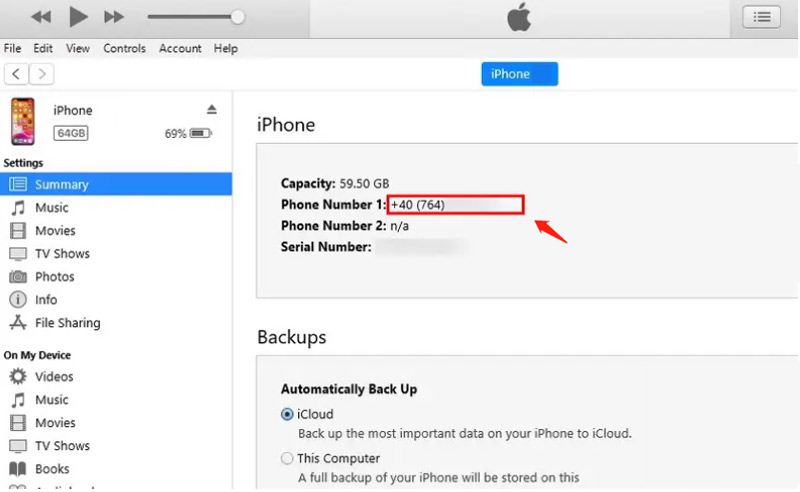
Du kan åbne Finder for at få dit låste iPhone IMEI-nummer på en Mac med macOS Catalina eller nyere. Vælg din iPhone i venstre sidebjælke, gå til fanen Generelt, og find derefter IMEI/MEID og ICCID under dit enhedsnavn.
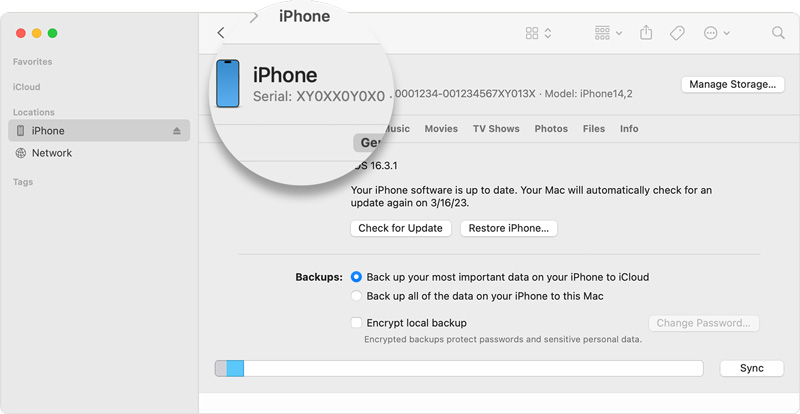
Du kan nemt få dit iPhone IMEI-nummer i appen Indstillinger. Når du går ind i appen, skal du trykke på Generelt, vælge Om og derefter rulle ned for at kontrollere dit IMEI-nummer. Så hvis din iPhone er låst eller deaktiveret, kan du bruge en tredjepartsapp til at låse iOS-enheden op og nemt få IMEI-nummeret.
Her introducerer vi dig til det brugervenlige Aiseesoft iPhone Unlocker for sikkert at låse din iPhone eller iPad op. Det lader dig slette den glemte adgangskode til låseskærmen, Face ID og Touch ID. Det kan hjælpe med at rette en låst og deaktiveret iOS-enhed.

Downloads
100 % sikker. Ingen annoncer.
100 % sikker. Ingen annoncer.

Når din iPhone er låst, og du vil finde dens IMEI-nummer, kan du også kontakte Apple Support og få værdifuld vejledning. Du bliver bedt om at bekræfte din identitet og ejerskab af enheden, før du hjælper dig. Du kan få hjælp til at rette din låste iPhone og finde IMEI-nummeret.
Ovennævnte metoder gælder muligvis ikke for brugere med ikke-Apple-enheder. Imidlertid kan lignende procedurer anvendes ved at tjekke den respektive enheds dokumentation, kontakte tjenesteudbyderen eller kontrollere indstillingsmenuen på enheden for at hente IMEI-nummeret.
Kan du få IMEI-nummeret på din iPhone?
Ja. Gå til Telefon-appen og tast *#06# for at få adgang til en enhedsinfo-grænseflade. Her kan du nemt finde dit iPhone IMEI-nummer.
Hvordan finder jeg min iPhone IMEI på Apple ID-webstedet?
Naviger til Apple ID-webstedet, og log ind på din konto. Vælg iPhone fra listen over enheder. Klik derefter på dit iPhone-navn for at finde dets IMEI-nummer.
Hvordan kan jeg finde min iPhone IMEI uden at aktivere den?
Før du aktiverer din iPhone, kan du få dens IMEI-nummer fra enhedsboksen eller SIM-kortbakken. Du kan også trykke på Info-knappen i Hello-grænsefladen for at kontrollere dine iPhone-oplysninger, herunder IMEI-nummeret, serienummeret og mere.
Konklusion
At miste adgangen til din iPhone på grund af en lockout kan være en frustrerende oplevelse. Uanset om du har glemt din adgangskode, eller din enhed er låst på grund af tyveri eller en anden årsag, kan hentning af IMEI-nummeret (International Mobile Equipment Identity) være et afgørende skridt i retning af at løse problemet. Ved hjælp af de fem metoder, der er skitseret i dette indlæg, kan du nemt få IMEI-nummeret på din låste iPhone eller iPad.

Video Converter Ultimate er fremragende videokonverter, editor og forstærker til at konvertere, forbedre og redigere videoer og musik i 1000 formater og mere.
100 % sikker. Ingen annoncer.
100 % sikker. Ingen annoncer.